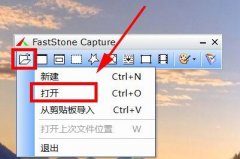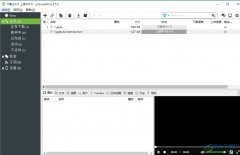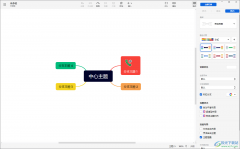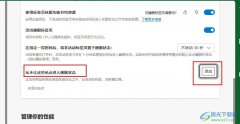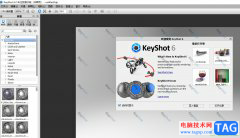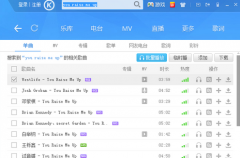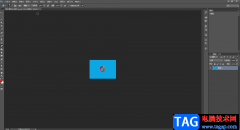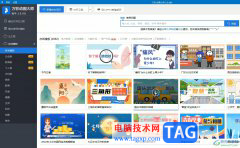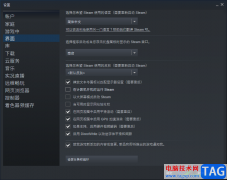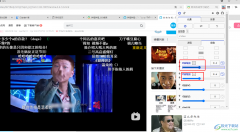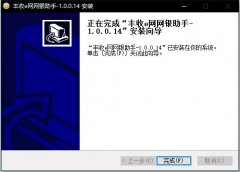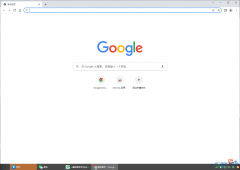很多小伙伴在剪辑视频的时候经常会遇到需要提取视频文件中的音频的情况,在movavi video converter中我们无法找到直接提取视频音轨的功能,但我们可以通过将视频文件转换为音频格式的方法来获得视频中的音频素材,方便我们之后在剪辑中直接使用。在movavi video converter中我们只需将视频文件上传,然后在页面下方点击“音频”选项,再找到一个自己需要的音频格式,最后点击转换选项即可。有的小伙伴可能不清楚具体的操作方法,接下来小编就来和大家分享一下movavi video converter提取视频音轨的方法。
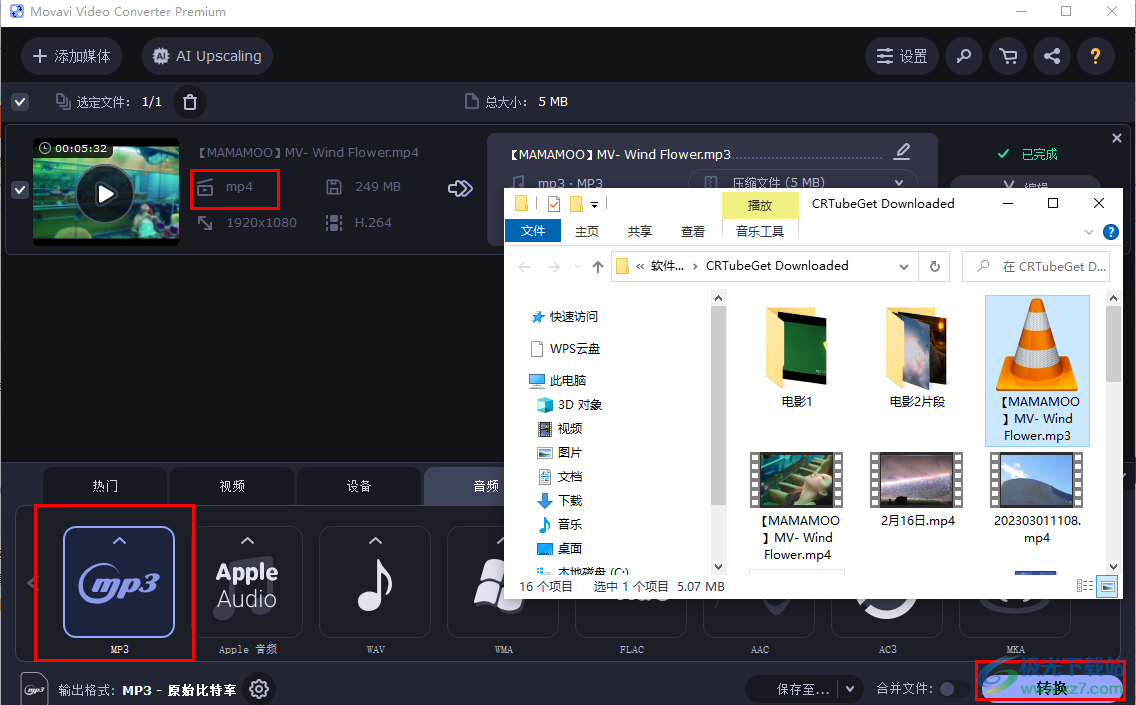
方法步骤
1、第一步,我们先在电脑中打开movavi video converter软件,然后点击页面左上角的“添加媒体”选项
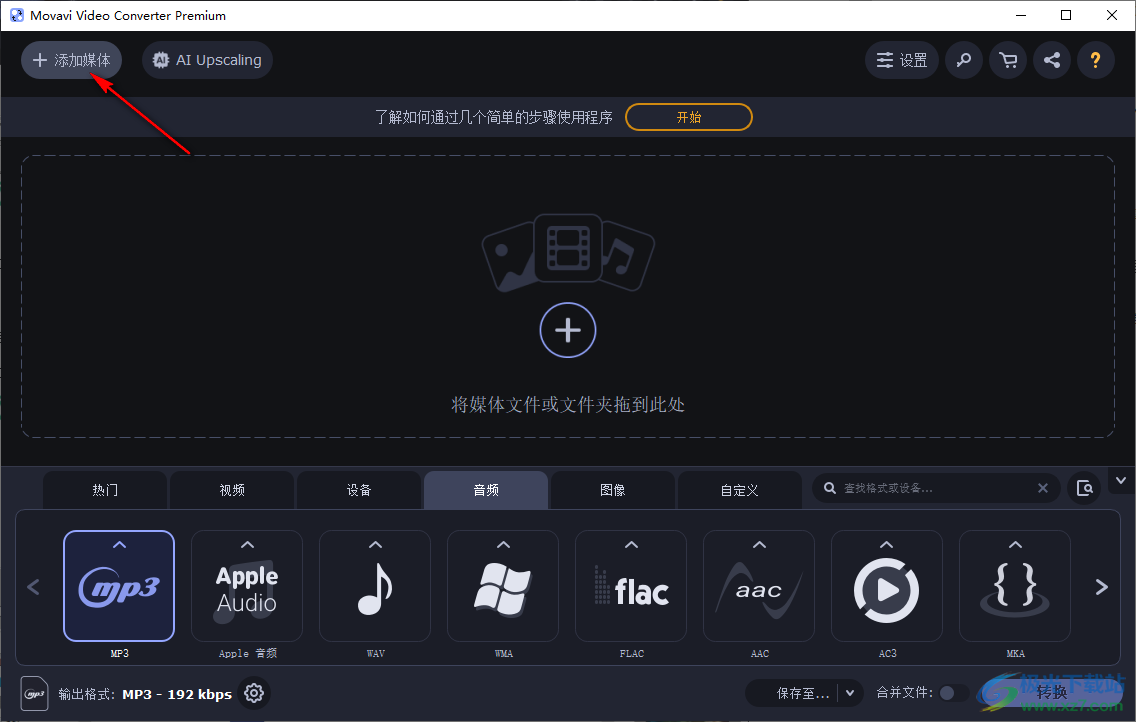
2、第二步,打开添加媒体选项之后,在下拉列表中我们选择“添加视频”选项,进入文件夹页面
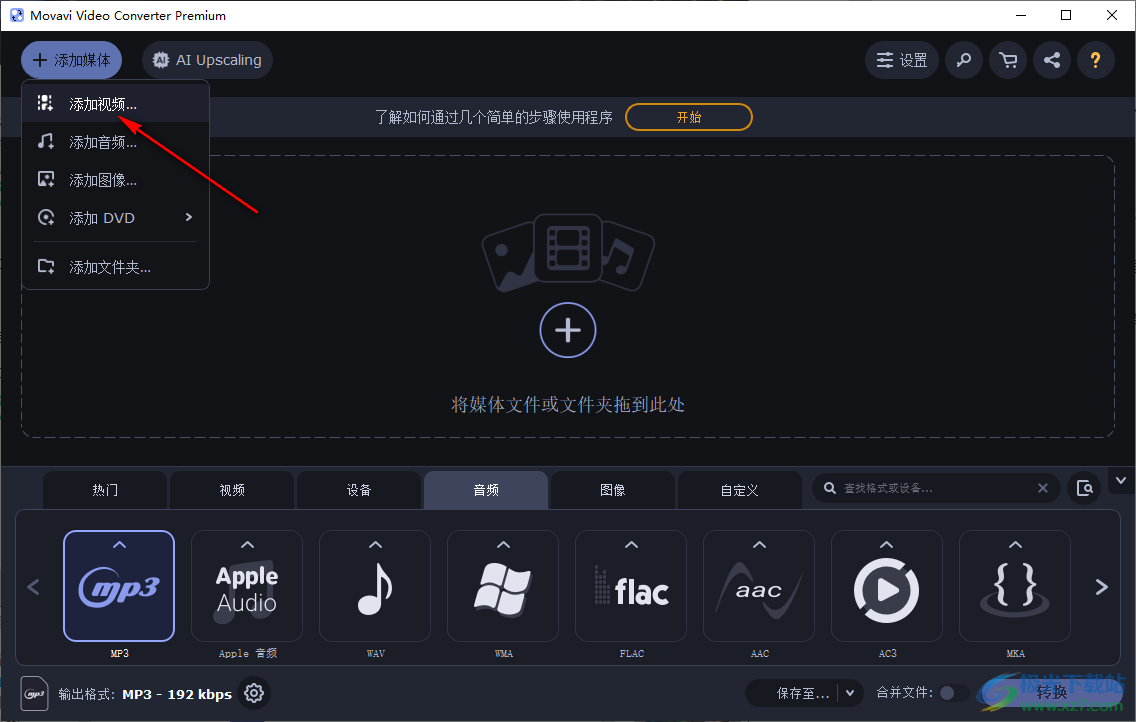
3、第三步,在文件夹页面中,我们找到自己想要提取音频的视频文件,然后点击“打开”选项
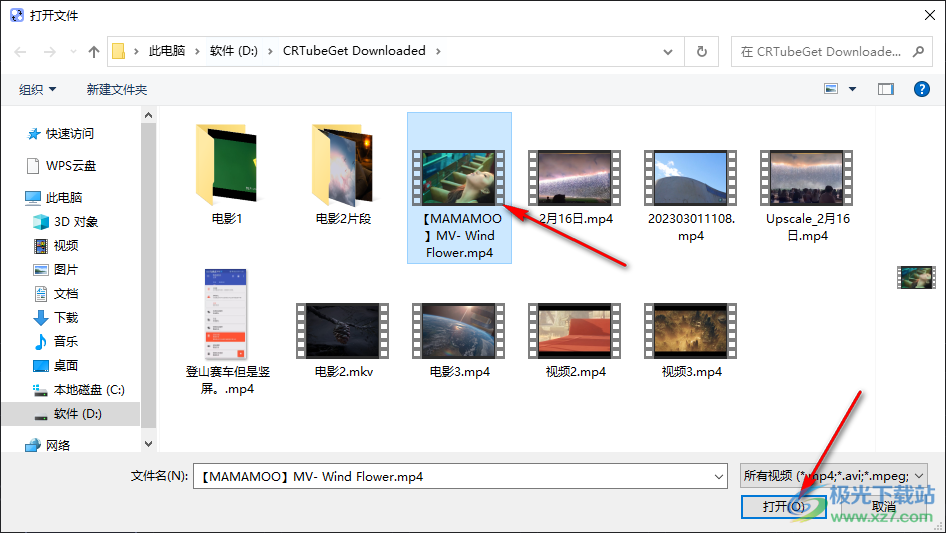
4、第四步,打开视频文件之后,我们在页面下方点击“音频”选项,然后选择一个自己需要的音频格式,一般我们选择“MP3”格式,然后点击“转换”选项
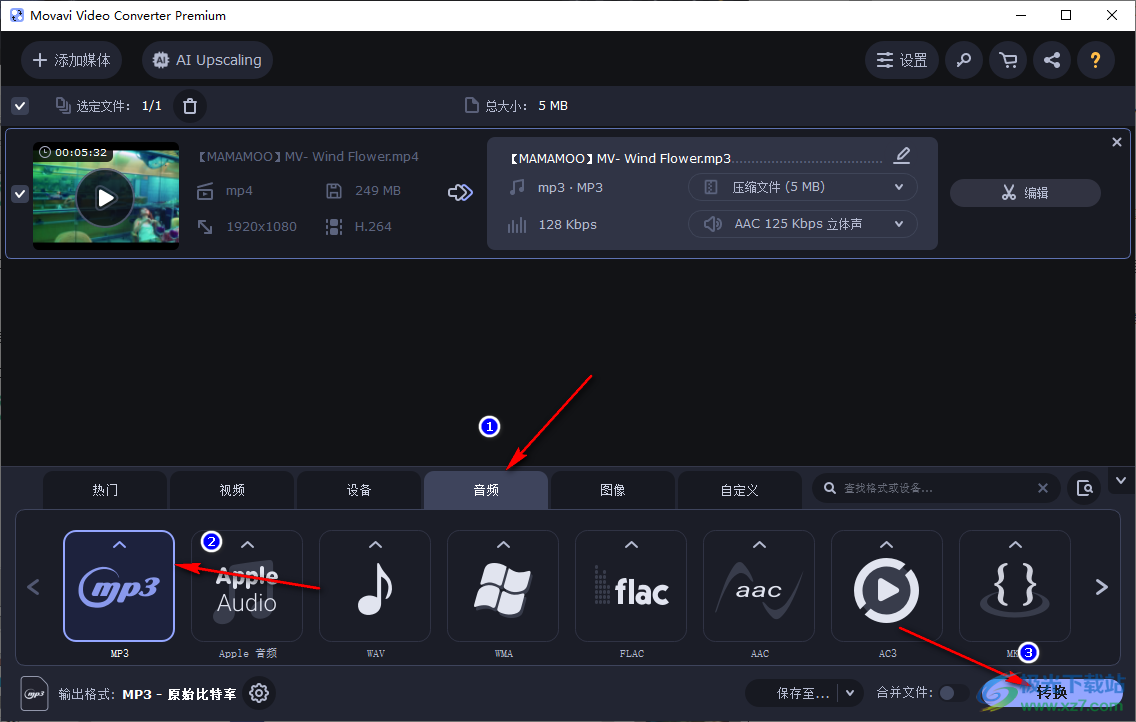
5、第五步,等待转换结束之后,我们在文件夹页面中就可以看到自己需要的音频文件了
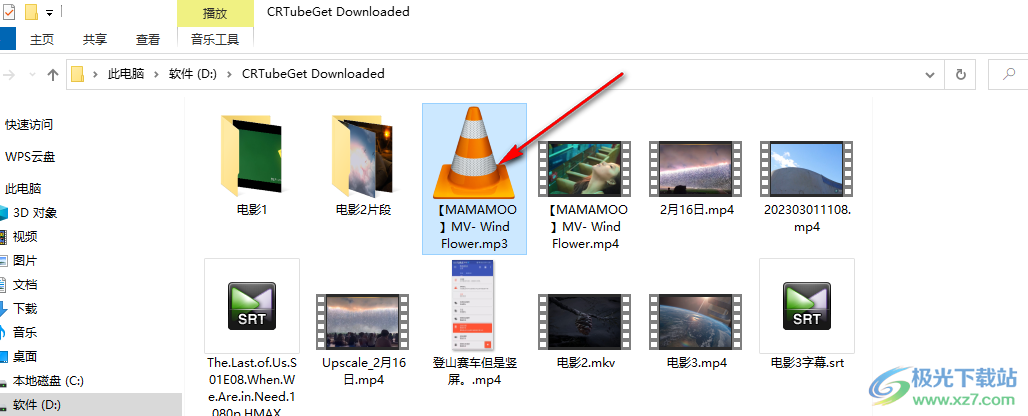
以上就是小编整理总结出的关于movavi video converter提取视频音轨的方法,我们在movavi video converter中打开一个视频文件,然后将转换的格式设置为音频格式,最后点击转换就能成功得到自己需要的音频文件了,感兴趣的小伙伴快去试试吧。